
Música desapareceu do iPhone sem querer? Experimente 9 correções aqui

Tente reproduzir suas músicas favoritas no seu iPhone apenas para encontrar a música ausente do seu iPhone e não se lembra quando você excluí-los? Neste momento, um pensamento rápido ocorrerá com você: Minha música baixada se foi! O que aconteceu com a minha música?
Há muitas razões para as músicas desaparecerem do iPhone, como exclusão acidental, espaço de armazenamento insuficiente, etc. Para saber mais sobre por que a música desapareceu do iPhone e como recuperá-la, continue lendo o conteúdo a seguir para descobrir a resposta.
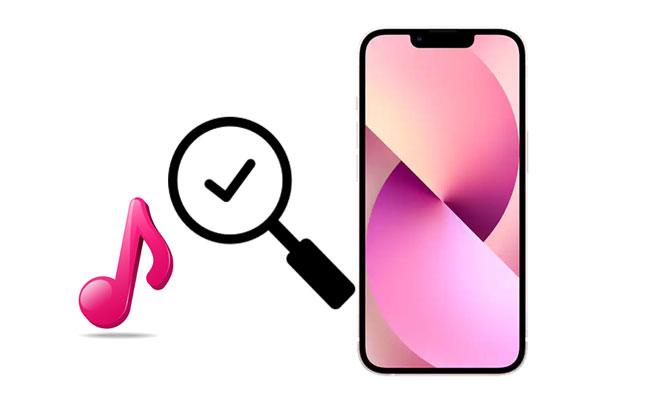
Parte 1. Por que meu Apple Music desapareceu?
Parte 2. Para onde foram todas as minhas músicas do iTunes no meu iPhone?
Parte 3. Como recuperar músicas perdidas no iPhone?
Bônus Extra: Outras Perguntas Relevantes sobre a Recuperação de Dados do iPhone
Minha música da Apple se foi. Qual a razão para isso? Listamos vários possíveis fatores responsáveis por esse problema.
Então, para onde foi minha música? Observe que todas as músicas serão salvas no aplicativo Música padrão no seu iPhone, não importa se você baixou as músicas do Apple Music ou sincronizadas entre dispositivos via iTunes.
Além da música, algumas pessoas também acham que o aplicativo Apple Music às vezes não aparece em seus dispositivos. Abaixo estão as perguntas frequentes sobre o aplicativo Apple Music com as quais você pode se preocupar.
1. Para onde foi o aplicativo Apple Music?
2. Como recuperar o aplicativo de música no iPhone?
Se você não conseguir encontrar o aplicativo Música em qualquer lugar, é muito provável que você o tenha excluído do dispositivo acidentalmente. Para recuperá-lo, acesse a App Store e procure por Música. Em seguida, toque no botão Baixar ao lado do aplicativo correto para instalá-lo em seu dispositivo novamente.
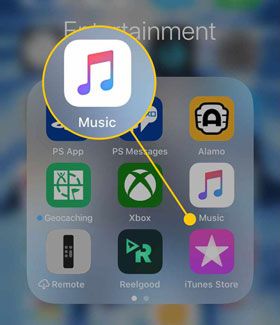
Você pode gostar de: Clique nele para obter métodos úteis para fazer backup de seus dados do iPhone com ou sem um computador.
Agora, consulte os seguintes métodos para obter a música desaparecida de volta para o iPhone.
A primeira coisa a verificar é verificar se você ativou o recurso Mostrar Apple Music no seu dispositivo. Caso contrário, repita as etapas a seguir para ativá-lo.

Como atualizar seu iPhone para o iOS 14 e posterior pode desativar automaticamente a Biblioteca de Música do iCloud, você pode verificar se a ligou. Para isso, faça login com o mesmo ID Apple e senha no seu iPhone e tente as seguintes dicas:
Em um iPhone/iPad:

Em Mac:

No Windows PC ou Mac com o iTunes:
Uma vez feito, selecione a opção Manter música e aguarde um pouco. Em seguida, você pode visualizar e reproduzir suas músicas do Apple Music.
Veja também: Você pode mover suas músicas do iPod para um novo computador sem complicações. Vamos conferir.
Em alguns casos, as músicas que desaparecem do iPhone é devido ao atraso do sistema. Então, para resolver o problema, você pode reiniciar o dispositivo.

Muitos arquivos inúteis ocuparão muito armazenamento no seu iPhone e farão com que a música desapareça do seu iPhone. Assim, você pode remover os arquivos de lixo e dados temporários para liberar mais espaço de armazenamento para fazer a música aparecer. Mais tarde, você pode verificar se sua música volta.
Talvez você precise: Como você pode remover rapidamente as músicas duplicadas do seu telefone Android? Este post irá dizer-lhe a solução.
Se as músicas compradas do iTunes não estiverem disponíveis, você poderá baixá-las novamente da iTunes Store para o iPhone.

Se a assinatura do Apple Music no iPhone expirar, renove-a a tempo de acessar suas músicas novamente.

Leia mais: É eficiente para transferir músicas de um iPad para outro de maneiras diferentes. Abra este link e você pode obter as etapas detalhadas.
Outra maneira de corrigir a música que desapareceu do iPhone é verificar as configurações do dispositivo e conexão de rede.
Para redefinir todas as configurações do dispositivo:

Observe que isso restaurará o dispositivo para as configurações de fábrica ao remover as falhas do sistema. Portanto, torne-o seu último recurso se você não quiser perda de dados.
Para verificar a conexão de rede:
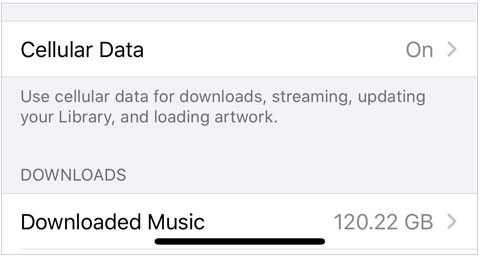
Leitura adicional:
Notas do iPhone desapareceram? 6 Métodos para recuperar notas perdidas no iPhone
Embora seja difícil de acreditar, desativar e ativar a Biblioteca de sincronização também resolverá o problema em casos raros.
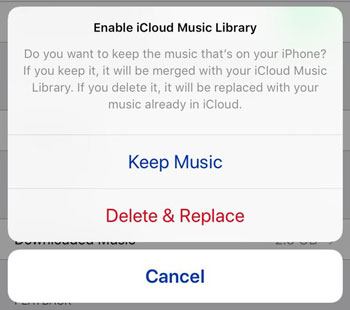
Se a opção Sincronizar Música estiver ativada, desative-a por segundos e ative-a novamente.
Talvez você goste: Se você receber um poderoso programa de transferência do iPhone, você pode concluir o backup de dados e gerenciamento sem problemas.
Você também pode restaurar a música perdida para o seu iPhone se você fez backup anteriormente da biblioteca do iTunes e arquivos de mídia.
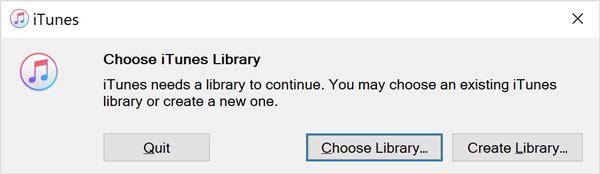
1. Como restaurar outros arquivos perdidos do meu iPhone?
Suponha que você também precise restaurar outros dados em vez de música do seu iPhone. Nesse caso, recomenda-se que você tenteCoolmuster iPhone Data Recovery. Ele permite que você recupere vários arquivos excluídos do iPhone diretamente ou backup do iTunes. Além do mais, você pode visualizar todo o conteúdo e escolher os arquivos desejados para recuperar.
As principais características do Coolmuster iPhone Data Recovery:
* Recupere os contatos e mensagens excluídos e existentes do iPhone para um computador sem backup.
* Restaure as mensagens excluídas e existentes, contatos, anexos de mensagens, notas, anexos de notas, memorandos de voz, fotos, calendários, etc., do arquivo de backup do iTunes para um computador.
* Exporte as notas existentes, lembretes, memorandos de voz, calendários, fotos, música, iBooks, vídeos, etc., do iPhone para um computador.
* Visualize todo o conteúdo do iPhone e escolha os itens que você quer.
* Sem danos de dados e alteração de qualidade.
* Suporte a todos os modelos de iPhone (iOS 16 suportados), como iPhone 14/13 Pro Max/13 Pro/13/13 mini/12 Pro Max/12 Pro/12/12 mini/SE/11 Pro Max/11 Pro/11/XS Max/XS/XR/X/8/8 Plus/7 Plus/7/6S Plus/6S/6 Plus/6/5S/5C/5/4S/4, etc.
2. Como evitar que a biblioteca de músicas seja excluída pela Apple Music?
A Biblioteca de Música desapareceu do aplicativo Apple Music? Experimente as soluções abaixo para evitar a perda de arquivos de música.
Obtenha um tutorial confiável quando a música desapareceu do seu iPhone. Este post oferece nove soluções confiáveis para encontrar as músicas de volta. Você pode escolher a melhor maneira para o seu dispositivo. Enquanto isso, se você também quiser recuperar outros dados excluídos do seu iPhone, escolha Coolmuster iPhone Data Recovery. É infalível, rápido e seguro de usar.
Se você acha que este post é útil, reposte ou compartilhe-o com mais pessoas. Obrigado!
Artigos relacionados:
Como recuperar músicas excluídas de um iPhone com ou sem um computador? (4 Métodos Práticos)
Como corrigir o e-mail desaparecendo do iPhone 14/13/12/11/11 Pro / 11 Pro Max? (Resolvido)
Fotos desapareceram do Android telefone? Veja como recuperá-los
[Guia Completo] Fotos Desapareceu do iPhone? Aqui estão as razões pelas quais a & 9 Soluções
10 métodos para corrigir mensagens de texto do iPhone desapareceram problema em 2023
14 truques incríveis para corrigir contatos do iPhone nomes ausentes (Guia abrangente)





